思維導圖簡單畫法
阿新 • • 發佈:2018-12-10
繪製簡單的思維導圖不是因為技術不行而是不同的主題對應的內容是不同的有的內容就是很簡潔的,所以思維導圖整體看著會稍顯單薄,但是還是可以正常使用的,下面小編分享給大家一種簡單的繪製思維導圖簡單畫法,希望可以幫助到需要的朋友。
工具/原料:
迅捷畫圖線上網站,能上網的電腦並帶有瀏覽器
操作方法介紹:
1.開啟網站,進入到操作介面中,選擇頁面中央位置的“進入迅捷畫圖”,會跳轉到新建檔案頁面中。
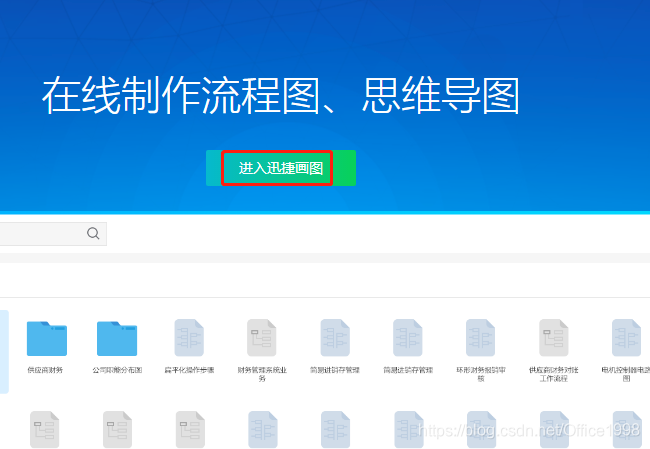
2.在這裡我們要繪製的是思維導圖,點選新建檔案之後會有四個選項可以選擇,點選思維導圖即可。
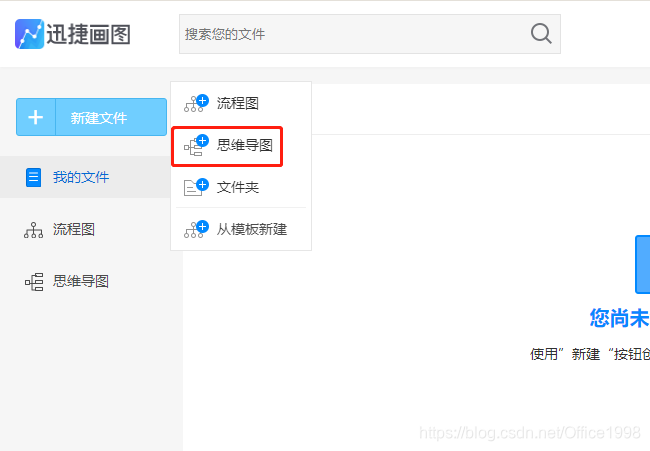
3.新建檔案完成之後會跳轉到線上編輯頁面中,面板四周是工具欄處於面板正中央位置的是中心主題。
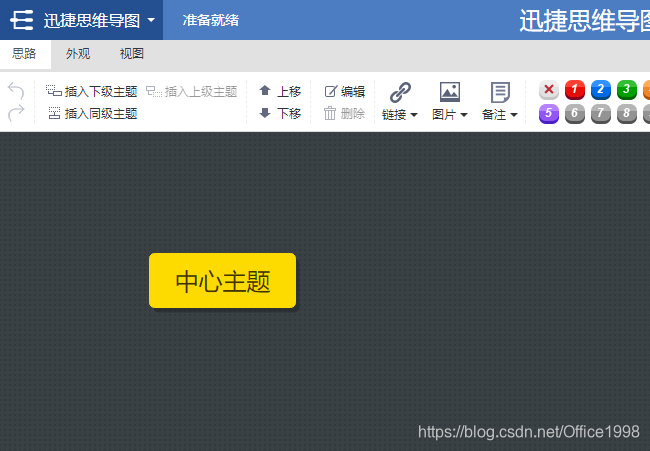
4.繪製思維導圖是圍繞中心主題進行展開的,接下來就是對思維導圖整體框架進行搭建,右鍵點選中心主題,在出來的頁面中選擇下級,對節點進行新增,根據需要進行新增使用。
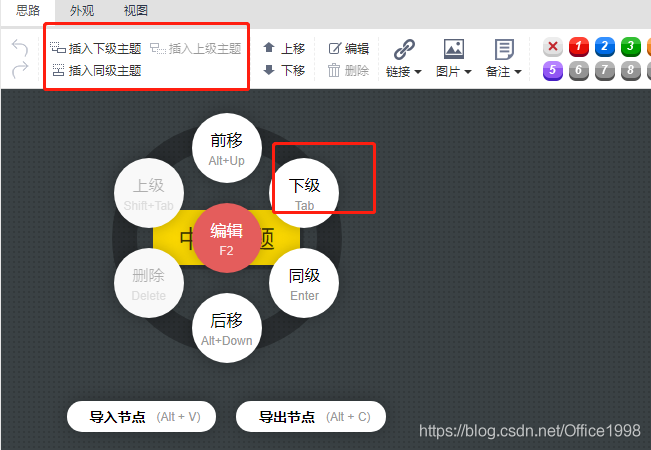
5.基本框架搭建完成之後就可以對內容進行填充,雙擊節點可以對內容進行輸入,節點會根據內容長度進行改變。
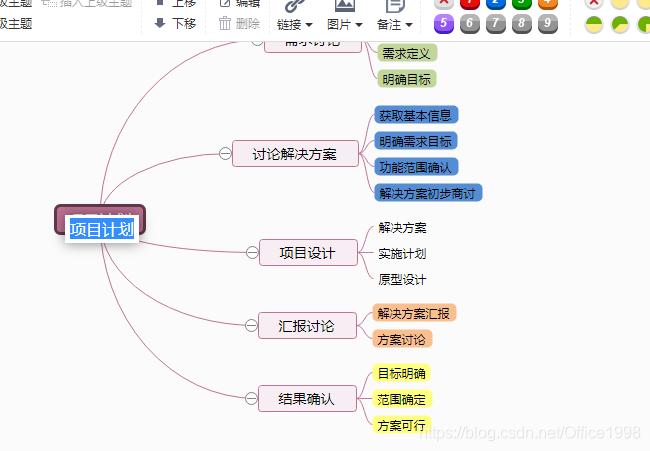
6.在外觀欄目裡面可以對思維導圖顏色進行替換使用,每種顏色有兩種表現形式,會影響思維導圖框架的佔用面積。
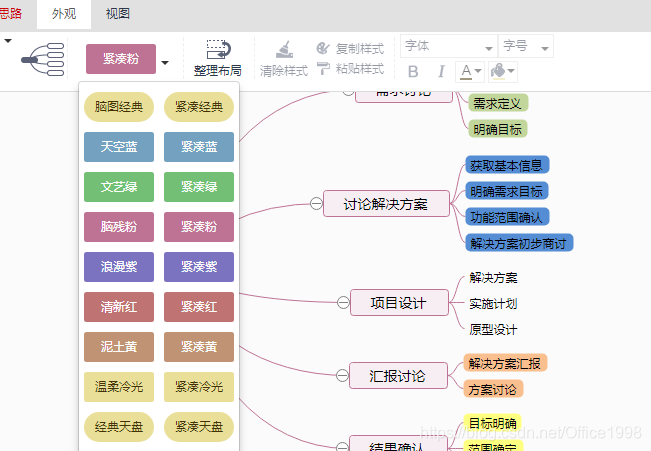
7.同樣在外觀欄目裡面有六種基本的思維導圖框架結構圖,點選可以直接替換結構使用,內容不會發生改變很方便。

8.在上面欄目裡面有“展開”這一選項,展開選項是可以將製作完成的思維導圖不同層級的節點進行展開,這樣在檢查思維導圖時就很方便了,並且還能檢查的很仔細。
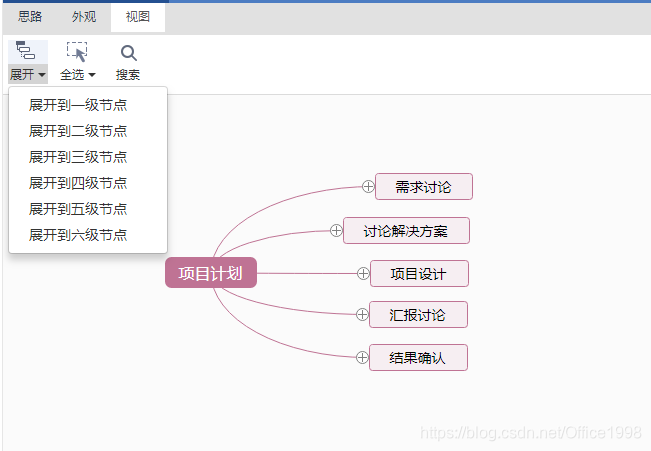
9.在左上角思維導圖示識後面的是小三角中有匯出操作,點選會有5種匯出格式可以進行選擇,選擇需要的格式匯出即可,完成之後在儲存的路徑裡面檢視思維導圖。

以上就是小編分享的繪製思維導圖的簡單畫法,需要使用的朋友可以參考步驟操作使用。
